

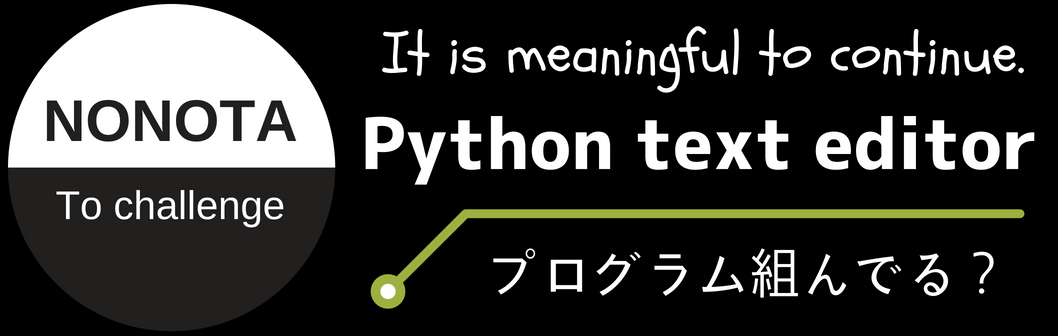
こんにちは!! ホーさん記事で衝撃を受け、投稿を再開したののたです。
勉強して学んだ事をALISの記事にすれば勉強が続くのでは!?と思い
メモ代わりに投稿再開!!
※変な事を言ていたらTwitterで教えてください・・・
前回ではPythonの対話モードでprint関数を試したのでコメントについて書こうとしていたのですが、その前に

Python IDELテキストエディタでは1行ずつコードを実行する対話モードとは違い、複数のコードをまとめて実行します。
実際にALIS記事をWebから取得して分析・出力をするのに使うのはこちらになります。
ファイルの拡張子は[py]になります。
こんなアイコンです。
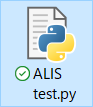
前回で起動させたインタラクティブシェル(Shellウィンドウ)から新規ファイルを作成します。
[File]→[New]の順にクリックします。
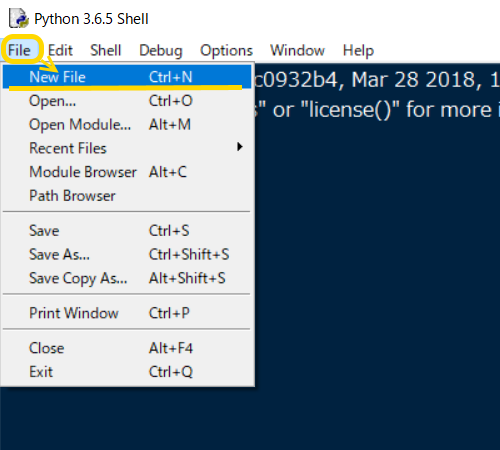
Editorウィンドウが開きます。
パッと見は似ていますがプロンプト[>>>]がありませんのでユーザーからの入力を待っていない状態ですね。
タイトルには「Untitled(無題)」と表示されます。
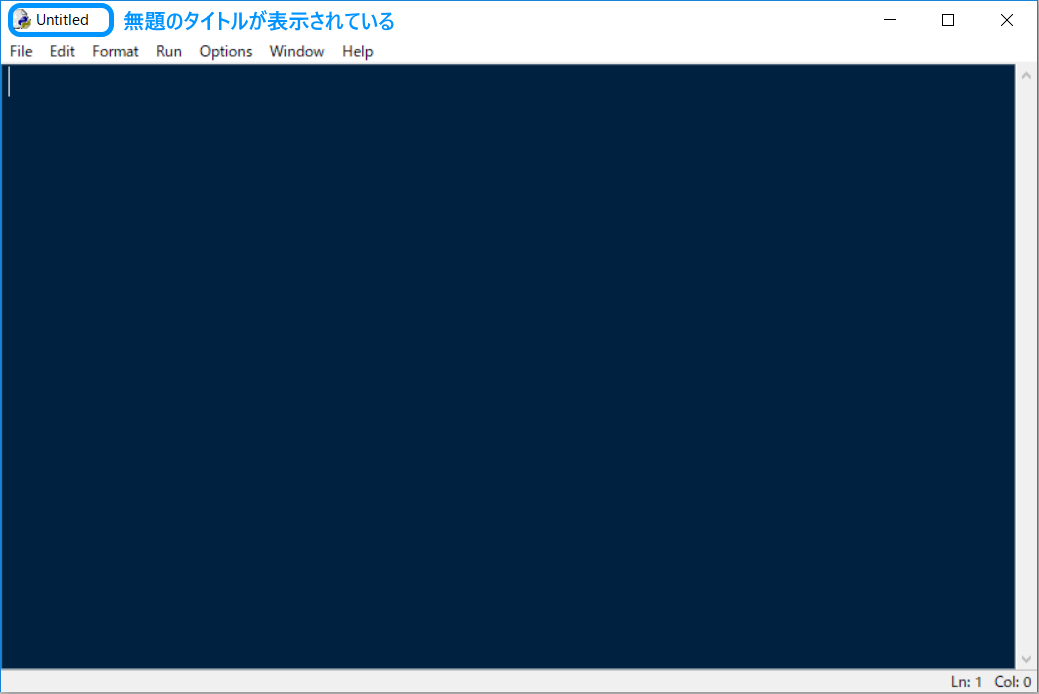
それではさっそくコードを記述していきましょう。
前回も使った
print("Hello World")
を入力します。
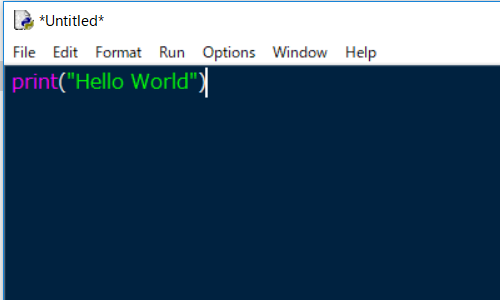
ここで一旦ファイルを保存します。
タイトルの両端の*アスタリスクは変更がされてから保存されていませんよという意味です。
これで保存されているのか一目でわかりますね。
[File]→[Save]の順にクリックします。
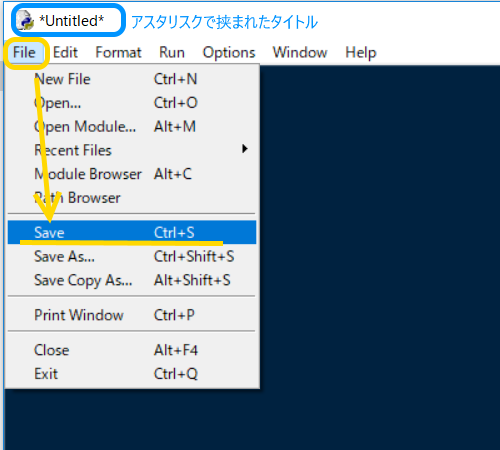
保存場所はどこでも良いですが、今回はデスクトップのALISフォルダに保存します。
[ファイル名]任意の名前を入れて[保存]をクリックする。
拡張子はpyになります。
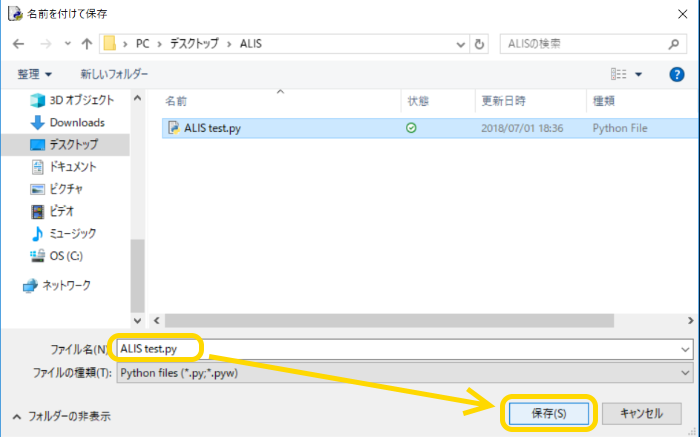
保存するとアスタリスクが無くなる。
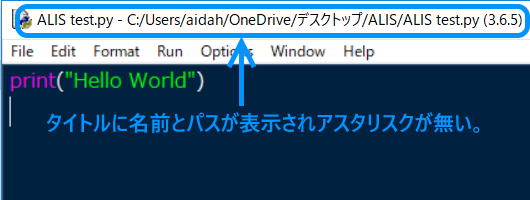
保存したファイルをダブルクリックして実行します。
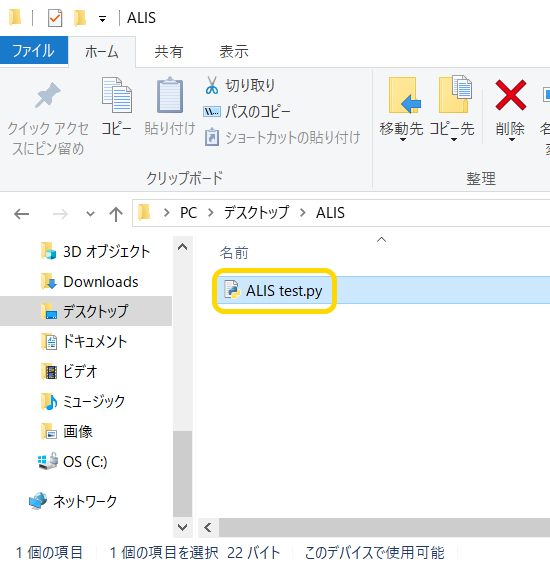
一瞬なにかが出てすぐ消えます。
※スクリーンショット撮れませんでした・・・
「なにが!?」となるので
もう一度、pyファイルをEditorウィンドウが開きます。
[ALIS test.py]を右クリックして[Edit with IDLE]→[Edit with IDLE 3.6]の順にクリックします。
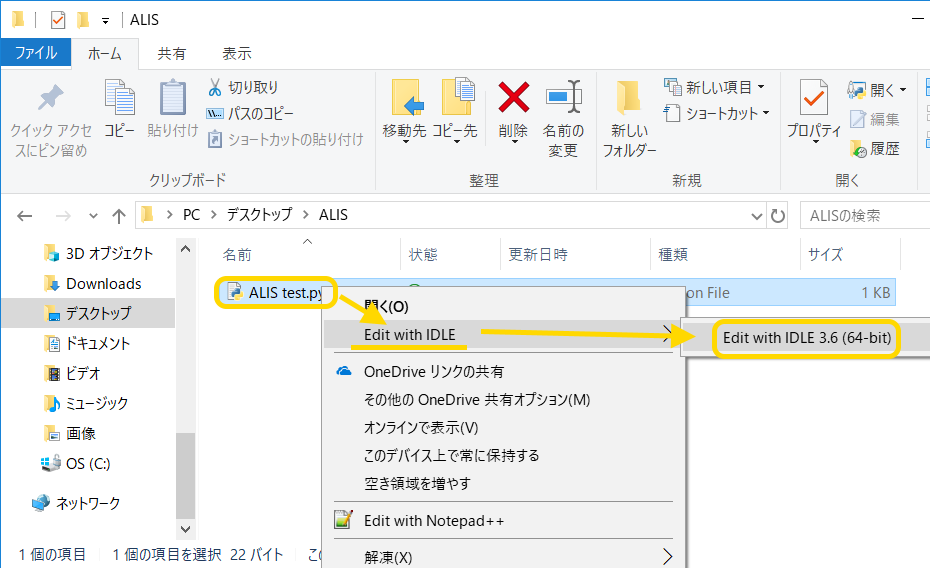
今度は2行目に
input('enterキーを押して下さい')
と入力します。
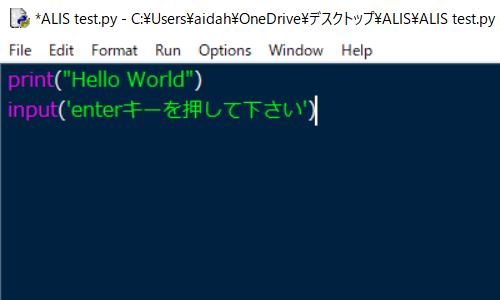
input(文字列)
input関数は文字列を出力してユーザーからの入力を待っている状態でになります。
ちょうどプロンプト[>>>]で待っている状態みたいな感じになります。
先程と同じようにファイルを保存してから
[ALIS test.py]をダブルクリックして実行します。
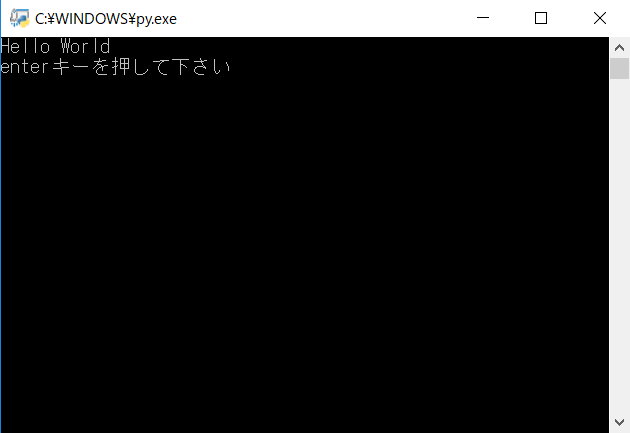
今度は消えずにウインドウが開いています。
input関数により入力を待っている状態なので上手くスクリーンショットがとれました。
先程はこのpy.exeと言うアプリケーションが'Hello World'と表示して終了していました。
ほんとに一瞬でコードを実行していたのですね。
ここで指示通り[enter]キーを押すとコードが実行されウインドウが閉じて終了です。

次回は「Python Run Module」
Python起動!!<<<前回を振り返ろう!
投稿者の人気記事

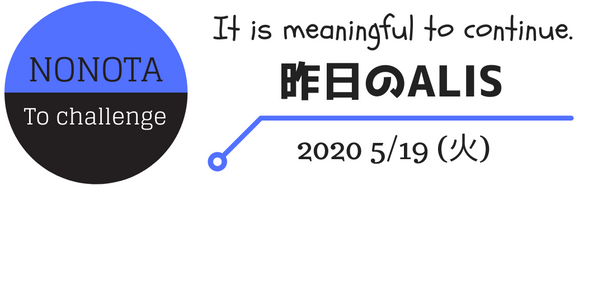


バイナンスの信用取引(マージン取引)を徹底解説~アカウントの開設方法から証拠金計算例まで~

Polygon(Matic)で、よく使うサイト(DeFi,Dapps)をまとめてみた

UNISWAPでALISをETHに交換してみた

コインチェックに上場が決まったEnjin Coin(エンジンコイン)コインを解説

2021年1月以降バイナンスに上場した銘柄を140文字以内でざっくりレビュー(Twitter向け情報まとめ)

【初心者向け】$MCHCの基本情報と獲得方法

【第8回】あの仮想通貨はいま「テレグラム-TON/Gram」

【DeFi】複利でトークンを運用してくれるサイト

約2年間ブロックチェ-ンゲームをして

Uniswap(ユニスワップ)で$ALISのイールドファーミング(流動性提供)してみた

【初心者向け】JPYCを購入して使ってみました!
